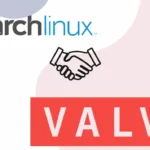Valve Steam Deck как ступенька к рабочему столу Linux

Более десяти лет назад Гейб Ньюэлл, генеральный директор Valve и ее игровой платформы Steam, сказал: «Linux — это будущее игр.» Это была отличная идея, но из нее ничего не вышло. Однако портативная консоль Steam Deck от Valve под управлением Linux заняла нишу на игровом рынке.
Действительно, продажи Steam Deck, которые, по оценкам, составят 4 миллиона единиц по всему миру в 2024 году, скромны по сравнению с его ближайшим конкурентом, Nintendo Switch, в руках геймеров находится около 200 миллионов единиц. Тем не менее, людям, у которых есть Steam Deck, они действительно нравятся. Valve утверждает, что почти половина владельцев Steam Deck предпочитают его другим игровым платформам.
Они предпочитают ее, потому что она дает им доступ к большой библиотеке игр Steam. Кроме того, вы можете использовать консоль Steam как самостоятельный компьютер. Благодаря увеличенному экрану, диагонали 7,4 дюйма в моделях OLED, 3-12 часам игрового процесса и первоклассной тактильной обратной связи пользоваться ею одно удовольствие. Steam Deck также предлагает более мощное оборудование, чем Switch.
Steam Deck выпускается в трех различных моделях. ЖК-дисплей начального уровня стоимостью 399 долларов США емкостью 256 ГБ поставляется с 256 ГБ SSD-накопителя NVMe, ЖК-дисплеем с диагональю 7 дюймов 1280 x 800, процессором AMD Zen 2 с частотой 2,4-3,5 ГГц, графическим процессором 8 RDNA и 16 ГБ оперативной памяти. OLED-модели объемом 512 ГБ за 549 долларов и OLED-модели объемом 1 ТБ за 649 долларов предлагают улучшенную графику, OLED-дисплей диагональю 7,4 дюйма, больший объем памяти и аккумулятор большей емкости для увеличения игрового времени.
Мне также нравится, что Steam Deck является отличным мостом к рабочему столу Linux. Действительно, Steam Deck также представляет собой SteamOS, вариант дистрибутива Arch Linux, работающий на ПК с интерфейсом KDE Plasma. Возможно, самым большим аргументом против настольного компьютера Linux долгое время было то, что вы не можете играть на нем в игры. Однако благодаря технологии, лежащей в основе Steam Desk, теперь вы можете играть в игры для Windows на Linux без какой-либо суеты.
Это связано с уровнем перевода программного обеспечения с открытым исходным кодом под названием Proton. С его помощью вы можете запускать игры для Windows в дистрибутивах Linux, а не только в Valve Deck. Valve разработала Proton в сотрудничестве с CodeWeavers. Proton основан на проекте Wine, который уже давно позволяет пользователям запускать программы Windows в Linux. Вот как это работает:
- Перевод вызовов Windows API: Proton переводит вызовы интерфейса прикладного программирования Windows (API) в вызовы интерфейса портативной операционной системы (POSIX), совместимого с Linux. В ней нет эмуляции или виртуализации, что делает ее довольно быстрой для запуска приложений Windows в Linux.
- Перевод Direct3D в Vulkan: Существенной частью функциональности Proton является его способность переводить вызовы Direct3D API , которые используются играми Windows, в вызовы Vulkan API , которые Linux может использовать изначально. Это достигается с помощью таких инструментов, как DXVK для Direct3D 9, 10 и 11 и VKD3D-Proton для Direct3D 12.
- Интеграция со Steam: Proton интегрирован непосредственно в клиент Steam как часть Steam Play, позволяя пользователям устанавливать игры для Windows и играть в них в Linux без ручной настройки параметров совместимости. Такая бесшовная интеграция является важным преимуществом для пользователей, которые хотят играть в игры, не утруждая себя техническими сложностями.
Большинству из вас не нужно беспокоиться о технических деталях. На практике все, что нужно знать пользователю Linux, — это установить и использовать Proton в Linux, выполнив следующие простые шаги.
- Установите Steam: Сначала вы должны установить клиент Steam в свой дистрибутив Linux. В современных дистрибутивах это состоит из немногим большего, чем поиск по нему и нажатие кнопки установить. Proton интегрирован в Steam, поэтому, как только у вас появится Steam, Proton уже будет встроен.
- Включите Steam Play: В клиенте Steam перейдите в настройки и в раздел Steam Play. Здесь вы можете включить Steam Play для всех игр и выбрать последнюю версию Proton из выпадающего меню.
- Устанавливайте игры и играйте: Как только Steam Play будет включен, вы сможете устанавливать игры для Windows из своей библиотеки Steam. Steam автоматически использует Proton для запуска этих игр в вашей системе Linux.
Конечно, не все игры созданы одинаковыми для платформы. Некоторые игры будут отлично работать «из коробки», в то время как другие могут потребовать дополнительных настроек или не работать из-за таких проблем, как несовместимость программного обеспечения для защиты от читеров. Чтобы узнать, что к чему, перейдите на ProtonDB, чтобы проверить совместимость конкретных игр с Proton и Linux.
Итак, если вы любите игры и хотите портативную систему, независимо от того, нравится вам Linux или нет, я настоятельно рекомендую вам попробовать Steam Deck. Если вам это нравится, я предлагаю вам попробовать Linux desktop для настольных игр. Мы думаем, вы можете просто обнаружить, что рабочий стол Linux — прекрасная игровая платформа, которая также чертовски хорошо работает в качестве рабочего стола для производства.
Редактор: AndreyEx